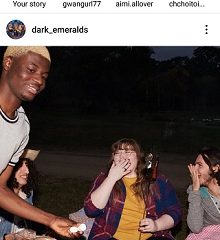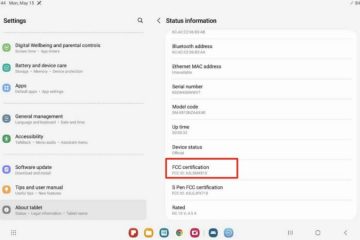Elke iPhone-generatie bevat meestal nieuwe en interactieve functies die de aandacht van de gebruikers trekken. Er zijn dus nogal wat Android-gebruikers die in de verleiding komen om over te stappen naar Apple.
Het kan echter een ontmoedigende ervaring zijn om contacten over te zetten van Android naar iPhone. Dit betekent tenslotte de overstap naar een geheel nieuw ecosysteem.
Laten we dus enkele manieren leren om gegevens en contacten over te zetten van Android naar iPhone en de gemakkelijkste kiezen.
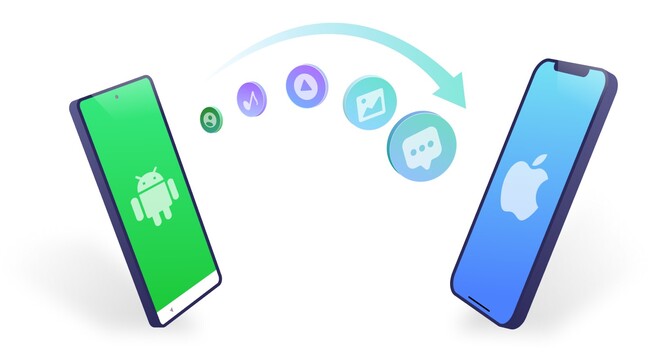
Contacten en gegevens overzetten van Android naar iPhone via’Verplaatsen naar iOS.’
‘Verplaatsen naar iOS’is een tool waarmee u gemakkelijk contacten en berichtgeschiedenis kunt overzetten , camerafoto’s en-video’s, e-mailaccounts, enz.
Gegevens overzetten van Android naar iPhone is vrij eenvoudig met Move to iOS. De te volgen stappen worden hieronder weergegeven:
1. Download de applicatie’Move to iOS’uit de Google Play Store op uw Android-apparaat.
2. Start de applicatie en klik op de knop”Doorgaan”.
3. Lees en ga akkoord met de’Algemene voorwaarden’, geef vervolgens toestemming aan de locatie (inclusief Agenda, Contacten, Opslag , en meer).
4. Selecteer nu je iPhone en voltooi alle stappen om deze in te stellen. Verbind uw telefoon met het Wi-Fi-netwerk en klik op’Gegevens verplaatsen van Android’onder Apps en gegevens.
5. Sla de beveiligingscode op die uw iPhone zal weergeven.
6. Voer nu de app”Move to iOS”uit op uw Android-telefoon en voer de beveiligingscode in wanneer vereist.
7. Selecteer daarna de contacten waarnaar u wilt overzetten je iPhone, en je bent klaar.
Hoewel”Verplaatsen naar iOS”de beste manier is om contacten over te zetten van Android naar iPhone, heeft het beperkingen en kunt u deze applicatie alleen gebruiken tijdens de iPhone-configuratie.
Bovendien zijn er enkele redenen waarom gebruikers zich zorgen maken wanneer”Verplaatsen naar iOS”niet werkt.
Wat kunnen we doen als”Verplaatsen naar iOS”niet werkt??
Hoewel”Verplaatsen naar iOS”een vlotte manier is om gegevens over te zetten, hebben iPhone-gebruikers klachten ingediend over fouten tijdens het proces. Hier zijn enkele van de redenen die dit soort problemen kunnen veroorzaken:
Incompatibele apparaten Onstabiele Wi-Fi-verbinding Onvoldoende opslag Cachebestanden
Nadat u de redenen kent, volgen hier enkele oplossingen die u zou moeten proberen om mogelijke problemen bij het gebruik op te lossen”Verplaatsen naar iOS”of een ander alternatief:
U moet uw netwerkverbinding op beide apparaten controleren. Start beide apparaten eerst opnieuw op om het probleem op te lossen. Gebruik”Vliegtuigmodus”om het probleem op te lossen. Controleer apparaatcompatibiliteit. U kunt ook proberen het probleem op te lossen door de”Connection Optimizer”uit te schakelen.
Hoe contacten overzetten van Android naar iPhone via Tenorshare iCareFone iTransGo?
Stel dat u op zoek bent naar de beste methode om contacten en gegevens over te zetten van Android naar iPhone. In dat geval raden we Tenorshare iCareFone iTransGo aan.
Dit is een hulpmiddel voor het overzetten van telefoon naar telefoon met één klik waarmee u binnen een mum van tijd video’s, contacten, foto’s en meer kunt verplaatsen. Het zou de beste oplossing kunnen zijn als het proces met”Move to iOS”niet kan worden voltooid.
1. Download en installeer”iCareFone iTransGo”op uw pc. Druk op de knop”Start”om het programma uit te voeren in het gedeelte”Android naar iOS”.
2. Gebruik USB-kabels om beide apparaten (Android en iOS) aan te sluiten op jouw computer.
3. Communiceer met uw Android-apparaat en schakel de optie”USB-foutopsporing”in via de”Instellingen voor ontwikkelaars”. Communiceer vervolgens met het iOS-apparaat en klik op”Vertrouwen”.
4. Zodra uw pc beide apparaten heeft gedetecteerd, klikt u op de knop”Start”om door te gaan.
5. Om door te gaan, kiest u de gegevens die u wilt overzetten van Android naar iOS, waaronder Contacten, Agenda’s, Muziek, Foto’s en Video’s.
6. Zodra de gegevens zijn gescand, drukt u op”Gegevens overdragen”en u bent klaar.
Contacten overzetten van Android naar iPhone via een Google-account?
Je kunt snel contacten overzetten van Android naar iPhone met Google als je net een nieuwe iPhone hebt:
1. Open Instellingen en klik op’Mail’.
2. Onder de optie Mail moet u communiceren met Accounts en op’Accounts toevoegen’klikken.
3. Selecteer Google en volg de instructies om uw Google-account aan uw iPhone toe te voegen. Binnenkort begint de synchronisatie en worden alle contacten gedownload naar uw nieuwe telefoon.
Contacten overzetten van Android naar iPhone via SIM of eSIM
Je vraagt je misschien ook af hoe je je contacten van Android naar iPhone kunt overzetten zonder softwaretools of kabels te gebruiken. Welnu, hier is een gids om u te helpen contacten over te zetten met behulp van SIM of eSIM:
1. Klik op de Contacten-app en tik op het tandwiel/de drie puntjes in de bovenhoek van je scherm.
2. Selecteer de simkaart (als je een dual-sim-telefoon gebruikt) en tik op SIM-kaartcontacten.
3. Tik nogmaals op de drie stippen en selecteer”Importeren van telefoon”.
4. De telefoon vraagt je om te kiezen de contacten die u wilt overzetten.
5. Wanneer het proces is voltooid, verwijdert u de simkaart en plaatst u deze in uw iPhone.
6. Zoek naar de optie”SIM-contacten importeren”, kies deze en wacht tot het proces is voltooid.
Tenorshare iCareFone iTransGo-voordelen voor u
Als”Move to iOS”uw contacten of gegevens om onbekende redenen niet kan migreren, kan”Tenorshare iCareFone iTransGo”u helpen de taak binnen 3 eenvoudige stappen. Hiermee kunt u niet alleen uw contacten verplaatsen, maar ook video’s en afbeeldingen.
Als klap op de vuurpijl betekent het overschakelen naar een iPhone-apparaat van een Android-apparaat een hoop gedoe, aangezien het verplaatsen van gegevens lastig kan zijn; Daarom zoeken veel gebruikers naar de meest efficiënte methoden om dit te doen.
Maar dankzij Tenorshare iCareFone iTransGo is het niet langer een lastige taak. En gebruik Tenorshare iCareFone iTransGo niet om contacten van Android naar iPhone over te zetten met grote kortingen tijdens Tenorshare’s 16e jubileum!
=============
Over Tenorshare: Het is een bedrijf gespecialiseerd op het gebied van device content management, data recovery, password recovery, system reparatie en andere praktische benodigdheden voor mobiele telefoons en computers.
=============